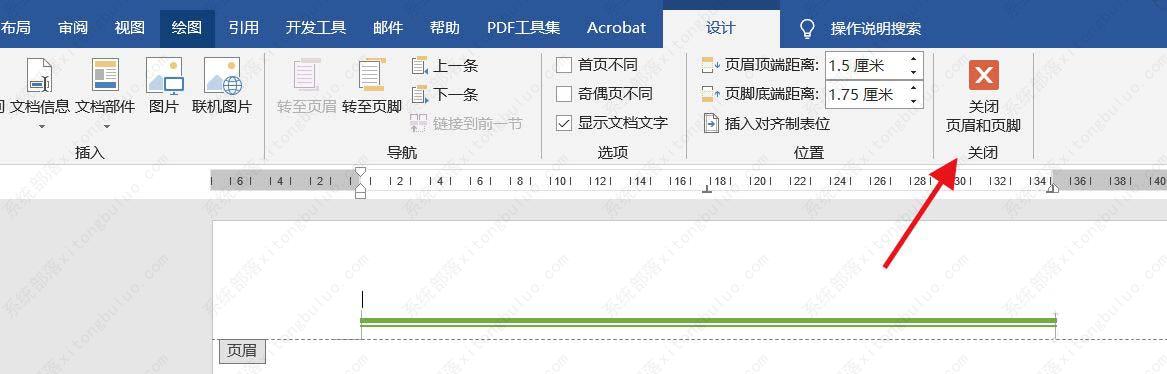word页眉双横线怎么添加?在页眉中添加双横下划线,可以更好的让内容重点突出,那么在word中,要怎么进行双横下划线的添加呢?一起来看看详细的教程吧。
![]()
WPS Office 2022 V11.1.0.11875 电脑最新版 [电脑软件]
WPS office 2022电脑最新版是金山公司自主研发的一款办公软件套装,包括word、Excel、PPT、等多种功能,完整支持常用DOC,XLS,PPT,PDF文件的查看和编辑,全面兼容微软 Office。整合在线模板和多种实用办公服…
立即下载
打开word文档。
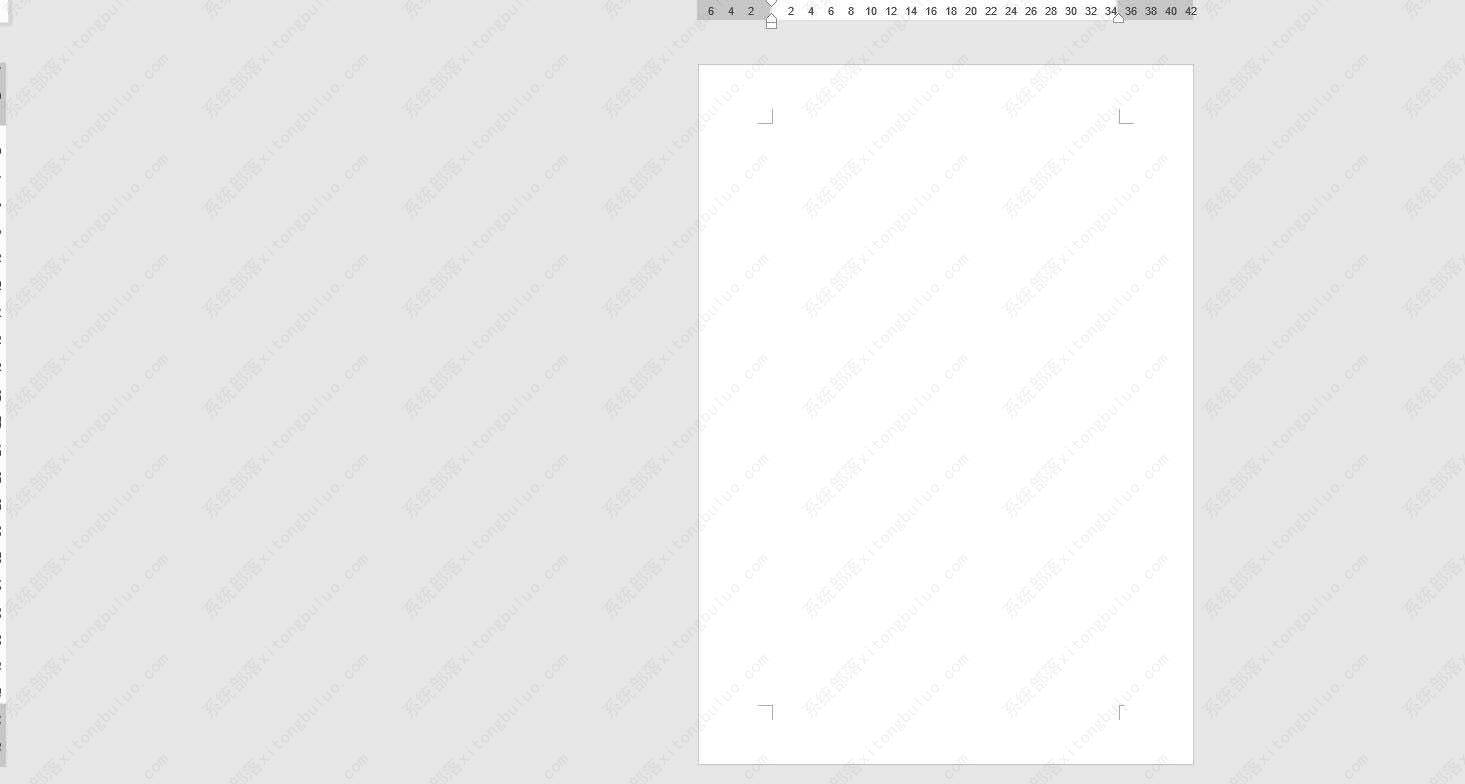
双击“页眉”位置,打开页眉。
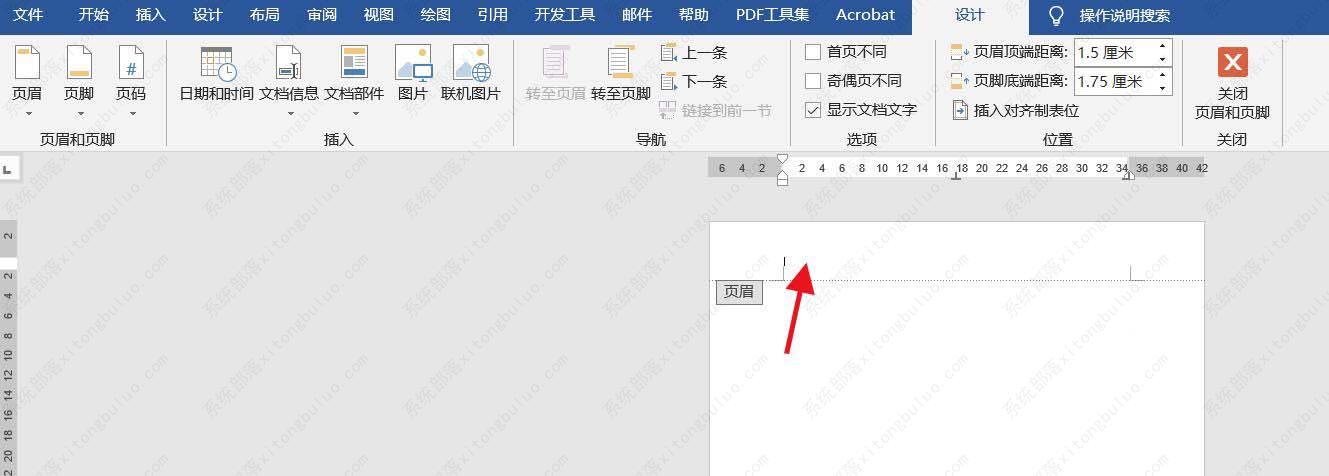
点击“开始”,选择段落框线图标,点击下拉小箭头。点击“边框和底纹”。
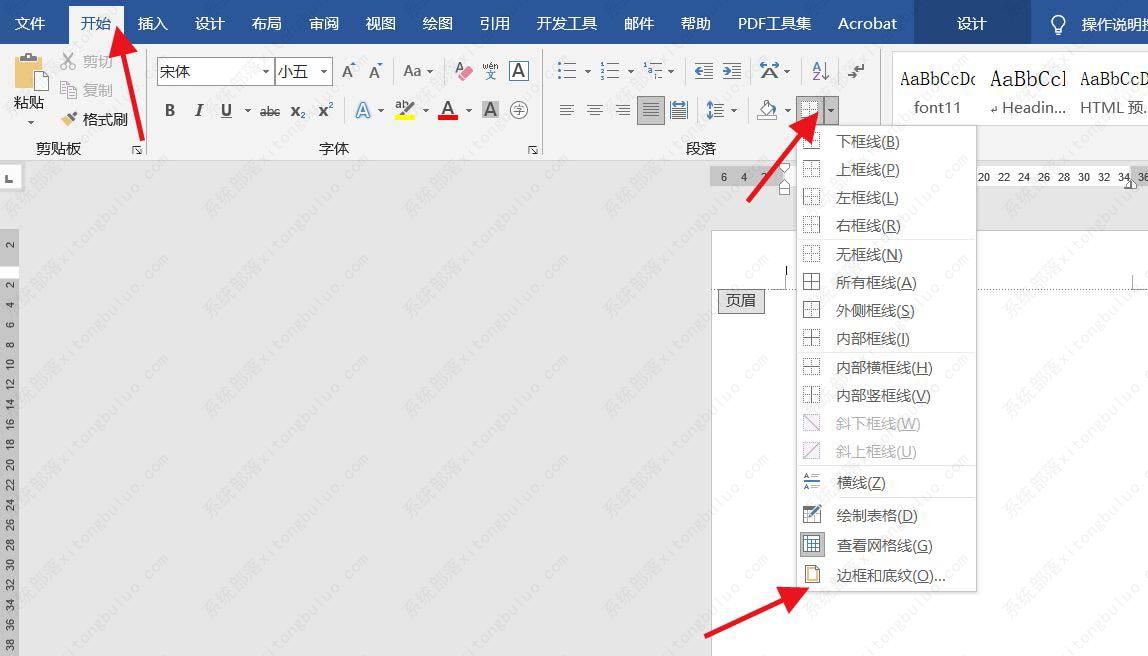
选择横线的样式,颜色和粗细,然后在右边预览图点击下方线条,预览后点击应用于“段落”。点击“确定”。
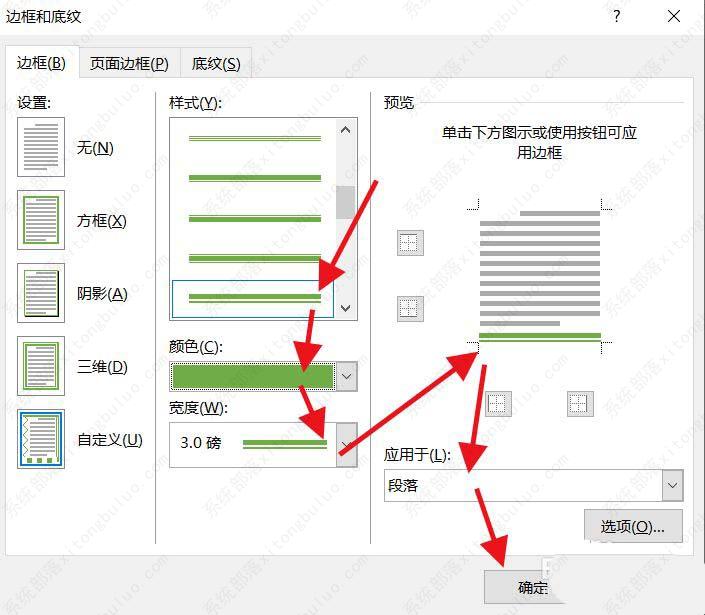
版心上方横线效果如图所示。
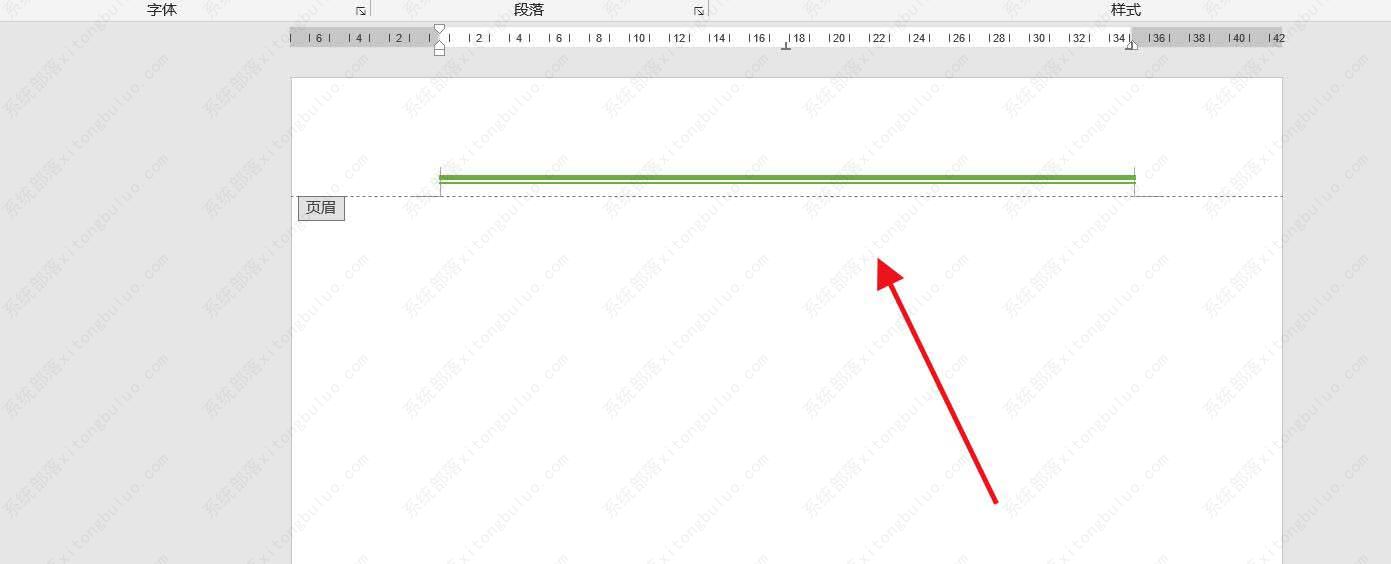
点击“关闭页眉页脚”即可。